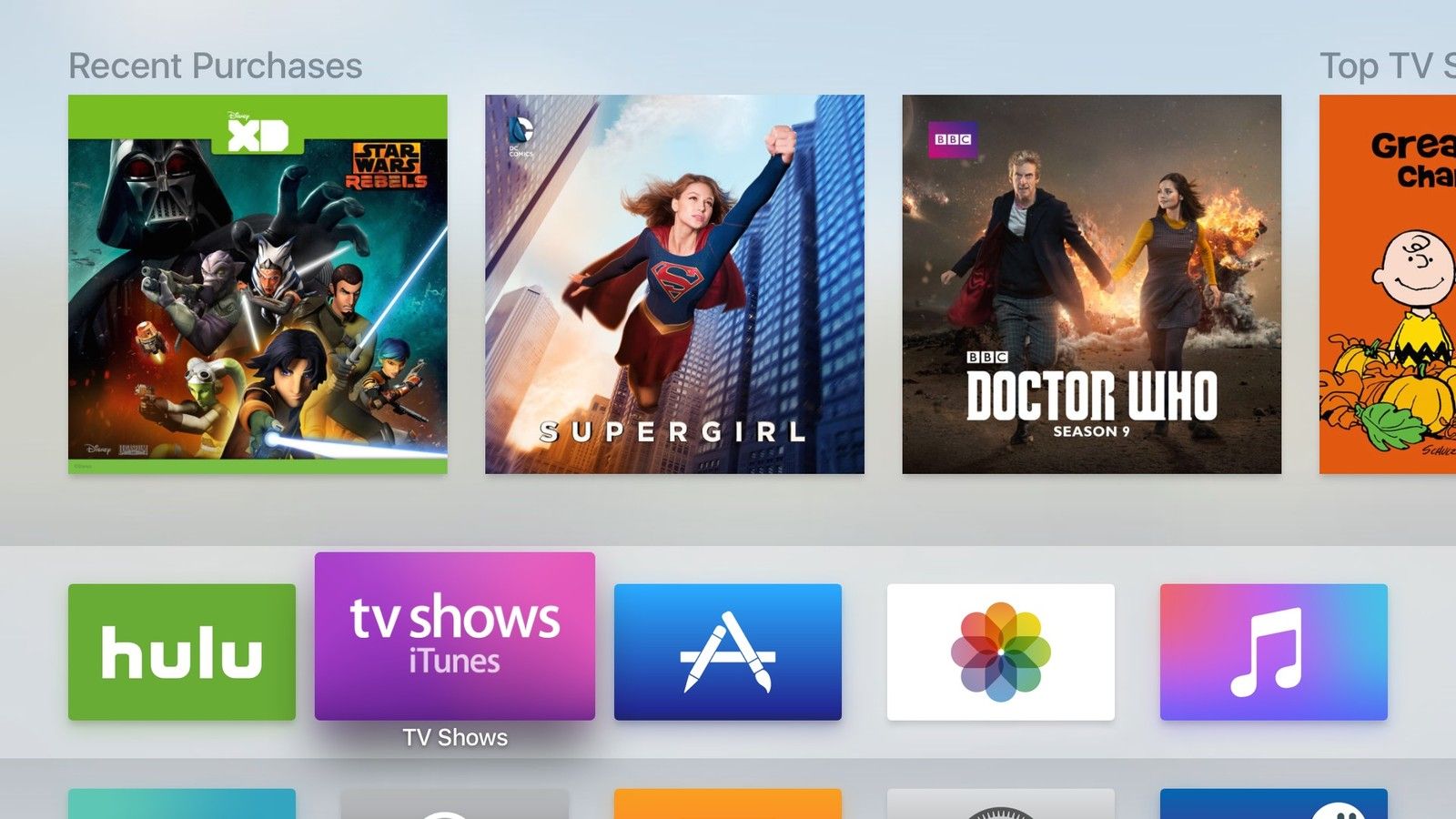
Apple TV четвертого поколения поддерживает сторонние приложения, позволяющие вам смотреть фильмы, играть в игры, просматривать рецепты и многое другое. Но со всеми этими доступными приложениями вам понадобится какой-то способ их организации и удаления тех, которые занимают слишком много места.
Как переставить приложения на Apple TV
- Используйте сенсорную панель Siri Remote для выберите значок приложения, тогда нажмите и удерживайте на иконке. (На стороннем контроллере используйте D-pad, чтобы выбрать значок, затем нажмите и удерживайте A.)
- Когда значок начинает покачиваться, выпуск пальцем (или кнопкой A) и используйте тачпад (или D-pad) для перемещения приложения по главному экрану.
- Когда вы довольны своим новым местоположением, щелчок (или нажмите A) еще раз, чтобы выйти из режима редактирования.
Как принудительно выйти из приложения на Apple TV
- нажмите Домашняя кнопка чтобы вернуться на домашний экран вашего Apple TV.
- Дважды нажмите Домашняя кнопка войти в режим многозадачности. (Похоже, что на сторонних контроллерах нет кнопки, которая отображается на Home.)
- красть влево или вправо выбрать нужное приложение.
- красть вверх заставить выйти из приложения.
- нажмите Домашняя кнопка снова, чтобы вернуться на главный экран.
Как посмотреть, сколько места занимает приложение
- Открыть настройки приложение.
- Перейти к Общие> Управление хранилищем.
- Здесь вы можете просмотреть все приложения, которые вы установили в данный момент, отсортированные по большинству используемых хранилищ и наименее используемым. Вы также можете удалять любое приложение с этого экрана, нажав на значок корзины.
Как удалить приложение с вашего Apple TV
- Используйте сенсорную панель Siri Remote для выберите значок приложения, тогда нажмите и удерживайте на иконке. (На стороннем контроллере используйте D-pad, чтобы выбрать значок, затем нажмите и удерживайте A.)
- нажмите Воспроизведение / Пауза кнопка (X на стороннем контроллере).
- Нажмите удалять.
Есть еще вопросы по управлению приложениями?
Дайте нам знать ниже.
Apple TV 4K
- Apple TV 4K Обзор
- Руководство для покупателей Apple TV
- Руководство пользователя Apple TV
- Новости Apple TV
- Обсуждение Apple TV
- Купить в Apple
- Купить на Amazon
Оцените статью!
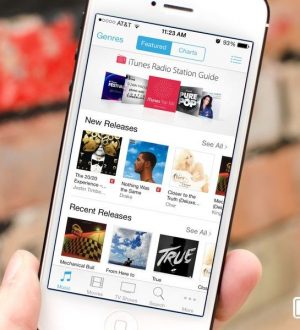
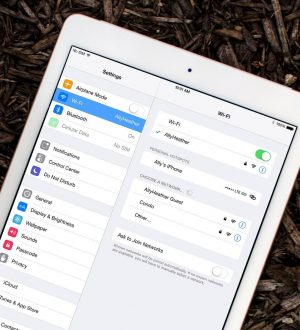
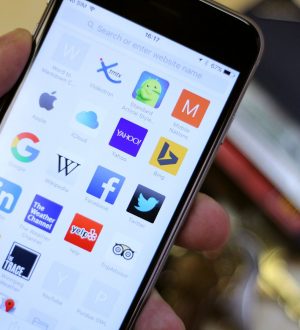
Отправляя сообщение, Вы разрешаете сбор и обработку персональных данных. Политика конфиденциальности.